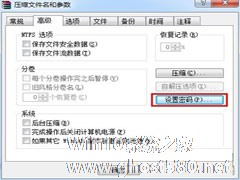-
删除U盘操作痕迹的完美方案
- 时间:2024-11-09 04:20:08
大家好,今天Win10系统之家小编给大家分享「删除U盘操作痕迹的完美方案」的知识,如果能碰巧解决你现在面临的问题,记得收藏本站或分享给你的好友们哟~,现在开始吧!
在电脑上上网浏览,我们可以用软件来删除浏览痕迹,但是U盘在电脑上使用,U盘的操作痕迹该怎么来删除呢?方法是否也像电脑删除网站痕迹一样?答案不是的,删除U盘操作痕迹其实另有窍门的,一起来研究一下。
删除U盘操作痕迹的完美方案:
1:通过硬件检测软件获取到你的移动存储器的硬件编号,该硬件编号具有唯一性。
2:开始——运行,依次找到以下四处的硬件相关信息输入regedit.ext,查找移动存储器的对应硬件编号
在
1:HKEY_LOCAL_MACHINESYSTEMControlSet001ControlDeviceClasses{53f56307-b6bf-11d0-94f2-00a0c91efb8b}
2:HKEY_LOCAL_MACHINESYSTEMControlSet001EnumUSBSTOR
3:HKEY_LOCAL_MACHINESYSTEMControlSet002EnumUSBSTOR
4:HKEY_LOCAL_MACHINESYSTEMCurrentControlSetEnumUSBSTOR
找到硬件相关信息,我的U盘的硬件相关信息是:
类型Disk&Ven_Kingston&Prod_DT_101_G2&Rev_1.00 将对应记录删除,具体操作时右键选中“删除”。如图:
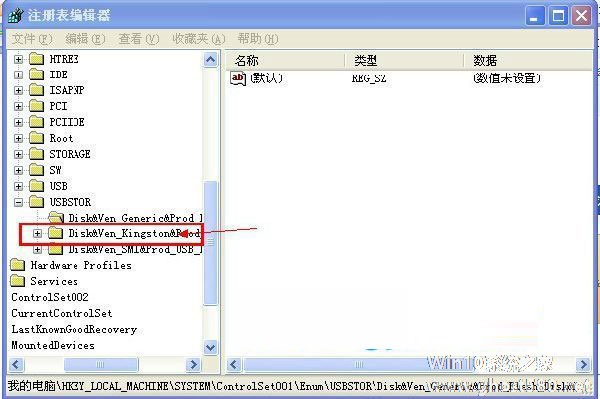
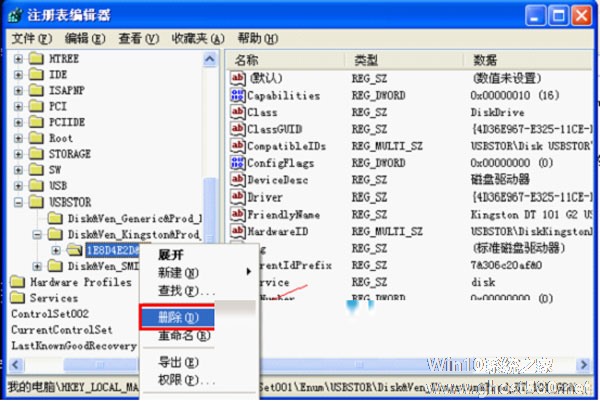
2、3、4处要修改权限为“完全控制”,方法是,右键选中USBSTOR,选中“权限”,在弹出的对话框的everyone的“完全控制”打个勾,然后点击“应用”和“确定”,就可以对其进行删除操作。如图:

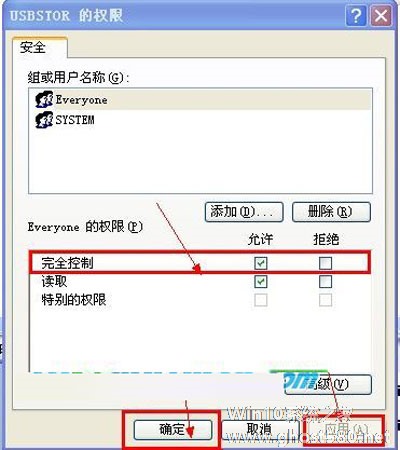
删除U盘操作痕迹的方法其实很简单,主要是根据U盘硬件编号的唯一性原则来进行操作的,只要简单的几个步骤就能够轻松实现删除操作了,有需要用到的朋友可以先收藏起来。
以上就是关于「删除U盘操作痕迹的完美方案」的全部内容,本文讲解到这里啦,希望对大家有所帮助。如果你还想了解更多这方面的信息,记得收藏关注本站~
Win10系统之家独家♂使①用,转载请注明出处!
相关文章
-

在电脑上上网浏览,我们可以用软件来删除浏览痕迹,但是U盘在电脑上使用,U盘的操作痕迹该怎么来删除呢?方法是否也像电脑删除网站痕迹一样?答案不是的,删除U盘操作痕迹其实另有窍门的,一起来研究一下。
删除U盘操作痕迹的完美方案:
1:通过硬件检测软件获取到你的移动存储器的硬件编号,该硬件编号具有唯一性。
2:开始——运行,依次找到以下四处的硬件相关信息... -

很多公司为了防止机密资料外泄,所以会禁止使用U盘或是移动硬盘来拷贝资料。在其他场合下也会遇到这样的情况,要想别人无法使用U盘来拷贝系统的资料,以下的四种设置方法是一个不错的选择。
方法一、BIOS设置法(快刀斩乱麻法)
进入BIOS设置,选择“IntegratedPeripherals”选项,展开后将“USB1.1Controller”和“USB2.0Cont... -

每次在拔出U盘时,都要单击鼠标右键,选择“安全删除硬件”才能拔出移动设备,有的用户会觉得很麻烦,于是就选择热插拔U盘,这样的做法只会对U盘造成损伤。其实有一个小窍门可以帮助用户快速又安全地删除U盘,又不会对U盘造成伤害,是个两全其美的方法。
快速安全删除U盘的方法:
一、首先把U盘插到电脑的USB接口上,然后右键单击“我的电脑”,选择“属性”选项,打开“系统属... -
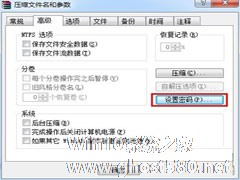
虽然说U盘是是属于私人物件,U盘内的数据也属隐私文件,但是有时候在电脑上拷贝资料的时候很容易被他人看见。所以有的用户会想到要给这些文件进行加密处理,那么具体要怎么操作呢?一起来看一下。
首先,我们需要到网络上搜索并下载winrar压缩软件,将其安装到电脑中。
WinRAR5.0132Bit简体中文版下载地址:
http://www.xitongzh...